
Dit artikel vertelt je alle manieren waarop je de Apple Translate-app kunt gebruiken, beschikbaar met iOS 14. In 2020 bracht Apple een vertaal-app uit die met 11 verschillende talen werkt. De Translate-app is vooraf geïnstalleerd op je iOS-apparaat en biedt, zoals je zou verwachten, vertalingen van de ene taal naar de andere. Als u op zoek bent naar een gebruiksvriendelijke offline vertaler, is de nieuwe Translate-app in iOS 14 een geweldige optie. De functies omvatten zowel spraak- als tekstvertaling, automatische detectie van taalmogelijkheden en zelfs de mogelijkheid om een pagina in Safari naar het Engels te vertalen. Zelfs met deze vele opties is de app eenvoudig en redelijk intuïtief in gebruik. De taalopties zijn momenteel enigszins beperkt, maar omvatten wel veel van 's werelds meest gesproken talen. Laten we eens kijken hoe we deze nieuwe app kunnen gebruiken en enkele van de mogelijkheden die eruit kunnen voortvloeien.
- Welke talen zijn beschikbaar in de Apple Translate-app?
- Tekst vertalen in Apple Translate
- Gespreksmodus gebruiken
- Vertalingen opslaan in favorieten
- Vertaal een pagina naar het Engels in Safari op je iPhone
Welke talen zijn beschikbaar in de Apple Translate-app?
Als je je afvraagt wat de beste offline vertaler is, is de Translate-app een goede kanshebber. Het huidige aanbod bevat echter slechts 11 opties. Deze lijst zal in de loop van de tijd waarschijnlijk uitbreiden, maar momenteel zijn uw opties:
- Arabisch
- Engels
- Frans
- Duitse
- Italiaans
- Japans
- Koreaans
- Mandarijn Chinees
- Portugees
- Russisch
- Spaans
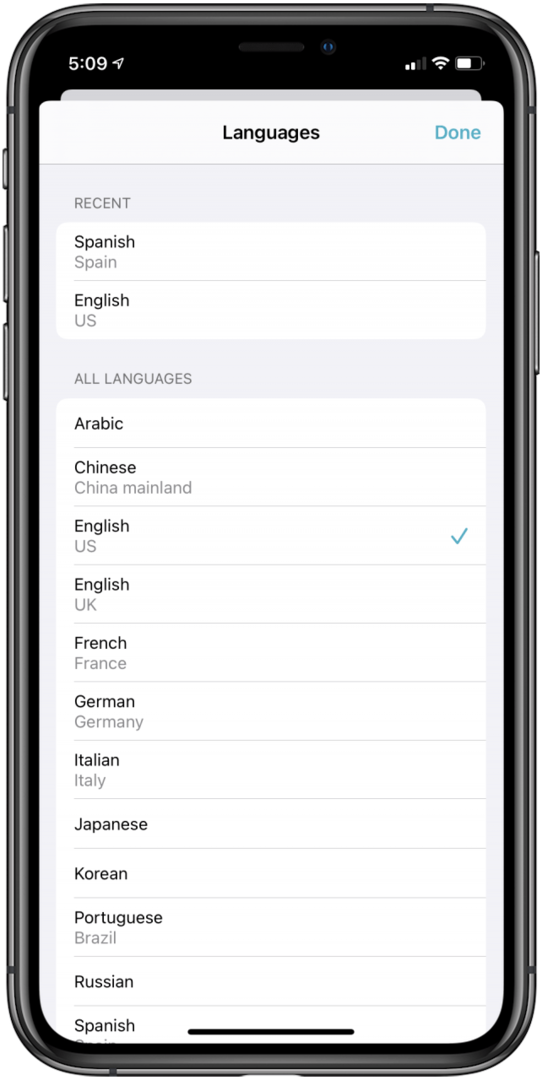
Tekst vertalen in Apple Translate
Laten we beginnen met het vertalen van tekst. Om tekst te vertalen vanuit de Translate-app:
- Navigeer naar de Tabblad Vertalen en tik vervolgens op de knop linksboven.
- Selecteer de taal van de tekst die u vertaald wilt hebben.
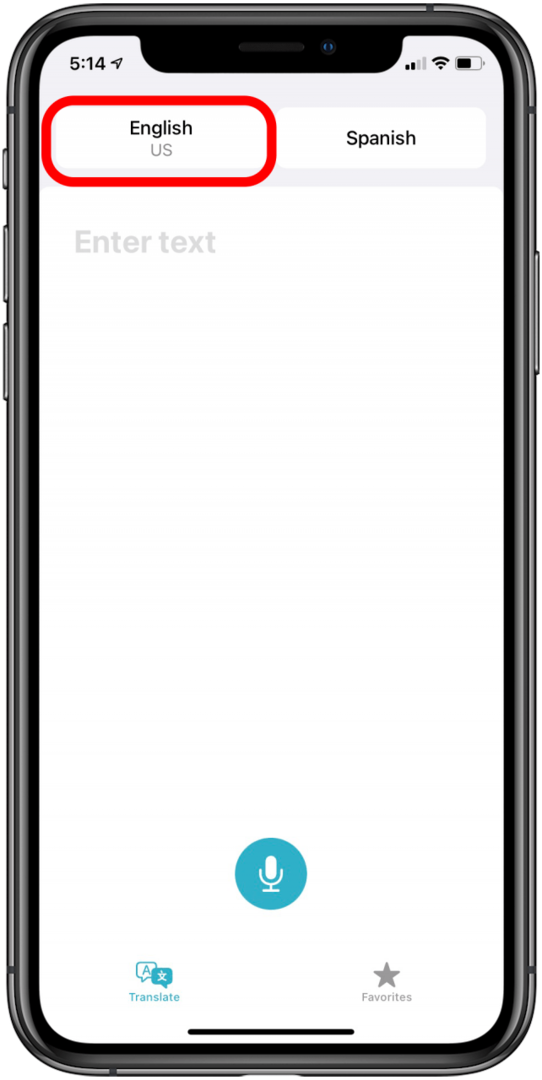

- Tik Gedaan.
- Tik vervolgens op de knop rechtsboven en selecteer de taal waarin u de tekst wilt laten vertalen.


- Tik Gedaan.
- Druk op Tekst invoeren gedeelte van het scherm en voer vervolgens de woorden of zin in die u wilt vertalen.
- Tik Gaan en uw tekst wordt vertaald!
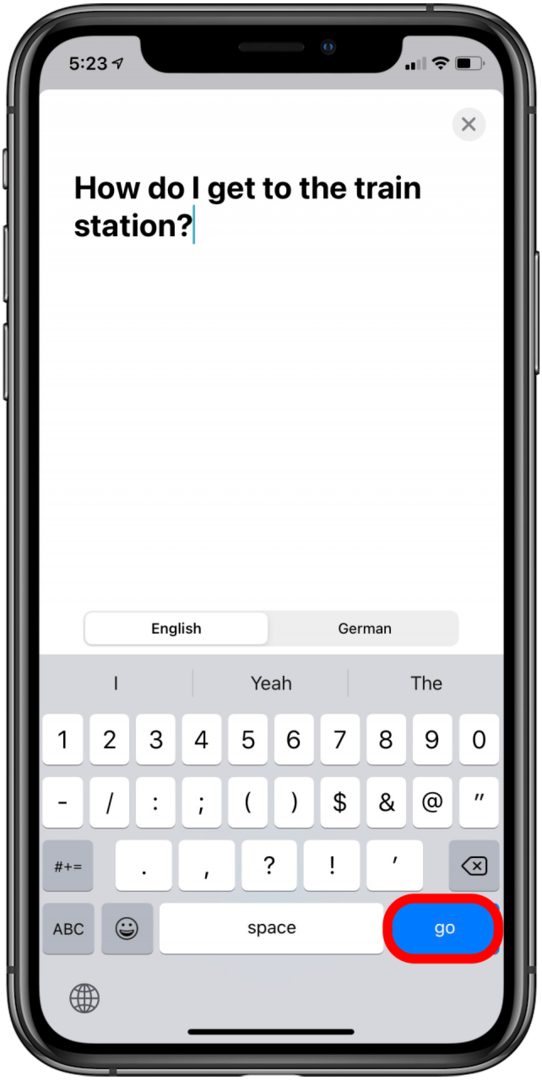

De tekst bovenaan is uw originele bewoording, terwijl de blauwe tekst de vertaling is. Als u op het afspeelpictogram onder de vertaling tikt, kunt u horen hoe de woorden moeten worden uitgesproken.
Gespreksmodus gebruiken
Als je een gesprek wilt voeren met iemand die een andere taal spreekt, dan is dat waar de gespreksmodus om de hoek komt kijken. Gespreksmodus gebruiken:
- Selecteer de taal van de tekst die u vertaald wilt hebben (de knop linksboven).
- Vanuit de talenlijst moet je naar beneden scrollen en ervoor zorgen dat Automatische detectie is ingeschakeld.
- Tik Gedaan.
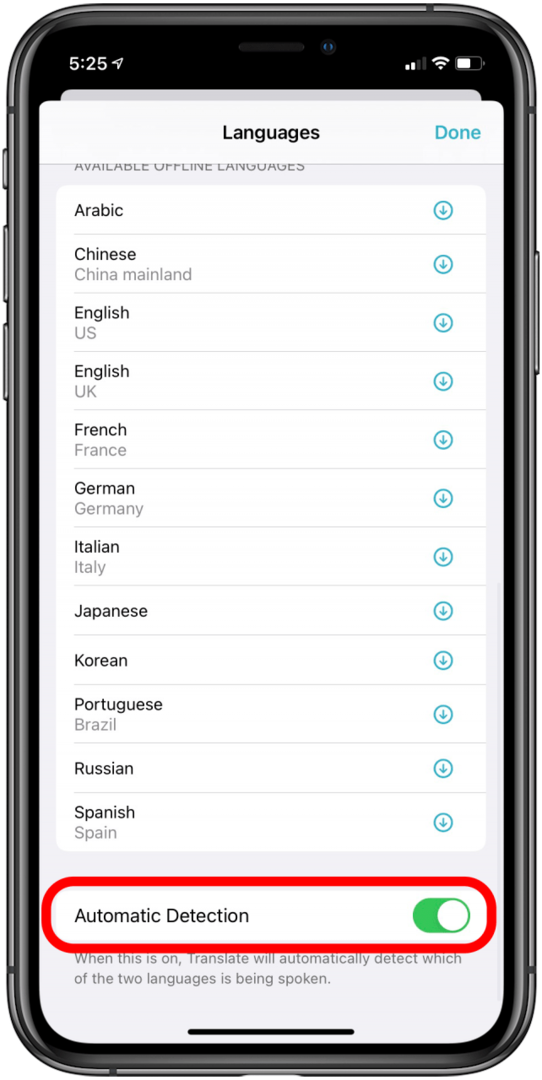
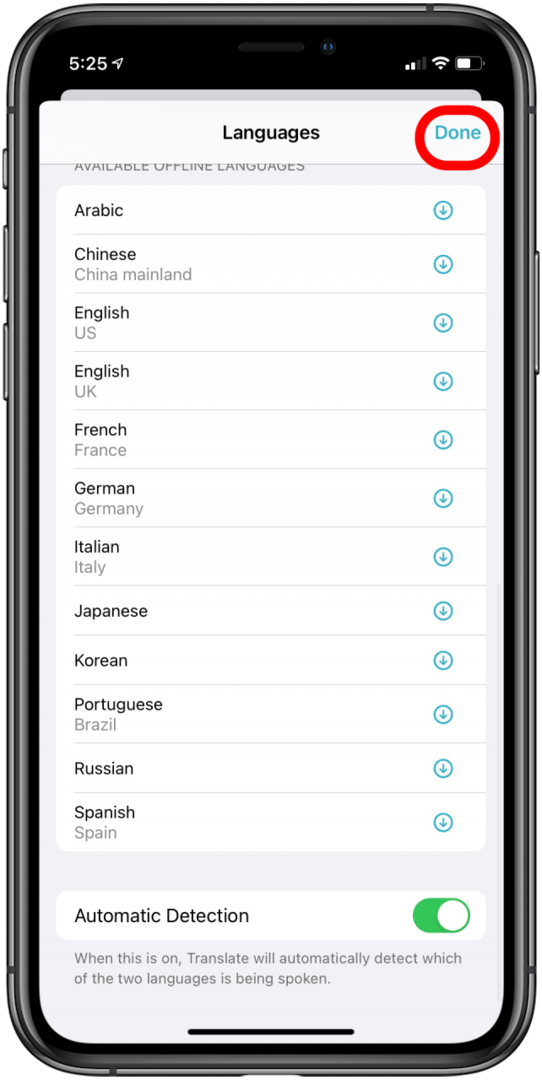
- Druk op knop rechtsbovenn, selecteer de taal waarin u de tekst wilt laten vertalen en tik op maffiabaase eenmaal geselecteerd.
- Om de gespreksmodus te activeren, draait u uw telefoon zijwaarts (mogelijk moet u Oriëntatievergrendeling uitschakelen) en tik op de microfoon terwijl iedereen praat. Je iPhone vertaalt het gesprek voor elke persoon.
Vertalingen opslaan in favorieten
Dit is met name een handige functie als u een ander land bezoekt en er vertalingen zijn van bepaalde zinnen of vragen die u vaak moet raadplegen. Het blijkt dat u deze veelgebruikte vertalingen kunt opslaan en ze gemakkelijk kunt bekijken wanneer dat nodig is! Om dit te doen:
- Selecteer de taal van de tekst die u vertaald wilt hebben en selecteer vervolgens de taal waarin u uw tekst wilt laten vertalen.
- Tik na vertaling op de sterpictogram onder uw vertaling. Nu hebt u toegang tot uw opgeslagen vertaling door op de te tikken Tabblad Favorieten.
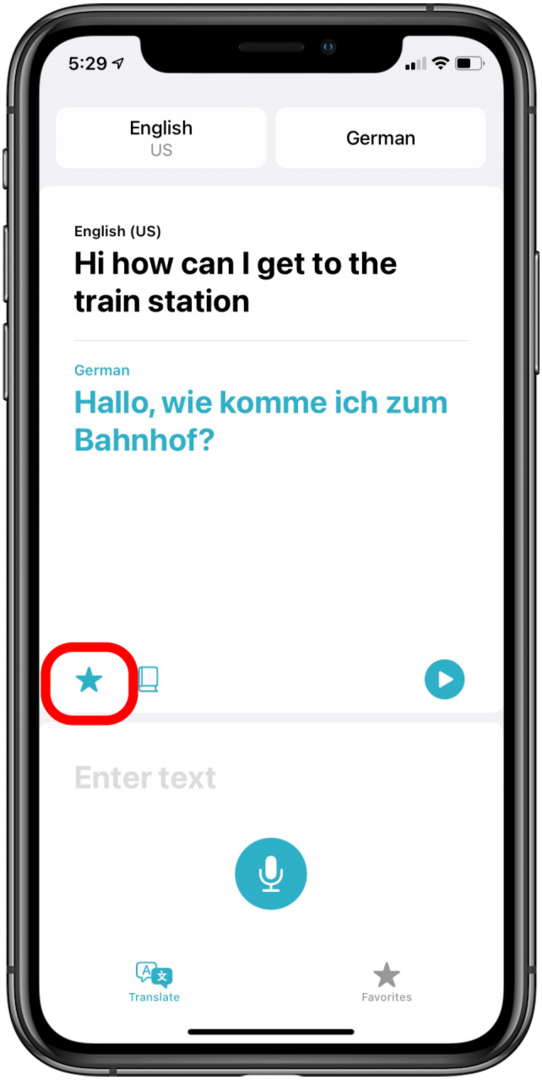
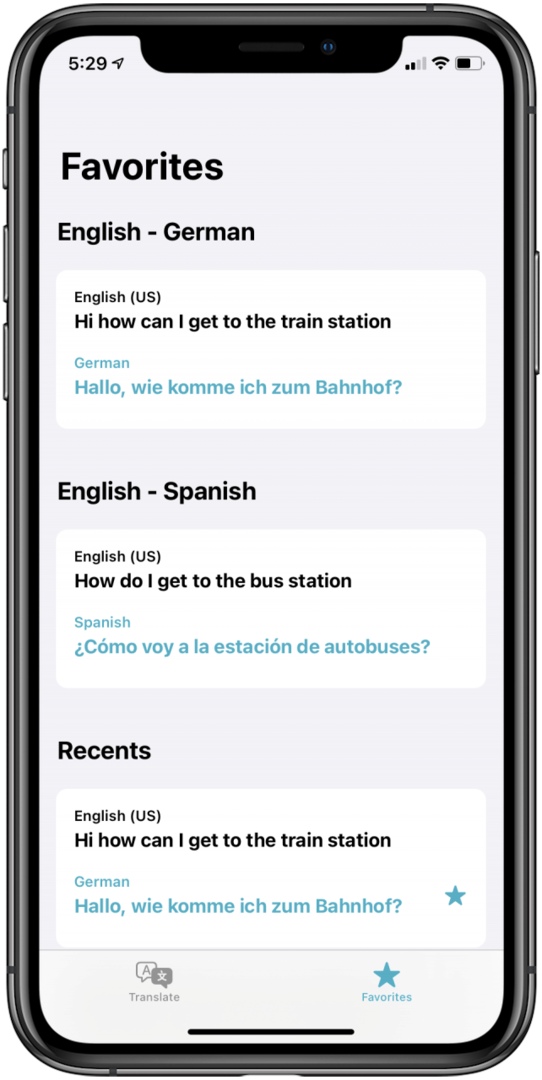
Vertaal een pagina naar het Engels in Safari op je iPhone
De mogelijkheid om hele webpagina's te vertalen is nu ingebouwd in Safari. Om van deze functie te profiteren, navigeert u naar een pagina die uw moedertaal niet gebruikt en tikt u vervolgens op het dubbele "A" -pictogram naast uw adresbalk. Tik vervolgens eenvoudig op Vertalen naar [uw moedertaal]. Tik desgevraagd op Vertaling inschakelen. En daar ga je! Uw pagina moet worden vertaald naar uw moedertaal. Je kunt ook onze volledige tutorial bekijken op: een pagina vertalen in Safari voor stapsgewijze instructies met afbeeldingen. Bekijk vervolgens deze tips op hoe een meertalige MacBook te hebben.